티스토리 뷰
영상편집을 하다 보면 mov파일이 프리미어에서 느리게 재생이 되거나, 문제가 발생할 때, mp4 파일로 변환해야 할 경우가 생기는데요. 그럴 때 컨버터를 찾게 되는데, 그럴 경우 유용하게 사용할 수 있는 사이트를 알려드립니다.
CloudConvert사이트를 소개합니다.
CloudConvert
Compress Merge Capture Website Create Archive Extract Archive Convert +200 Formats Supported CloudConvert is your Swiss army knife for file conversions. We support nearly all audio, video, document, ebook, archive, image, spreadsheet, and presentation form
cloudconvert.com
이 사이트는 다양한 포멧의 영상, 사진, 오디오, 폰트 등을 다른 포맷으로 변환해 주는 유용한 사이트입니다.
단점이라고 하면 제한이 1기가까지라는 점 정도가 되겠네요
더 큰 용량이 안되는 점이 좀 아쉽지만, 보기도 편리하고, 사용하기도 참 쉽습니다.
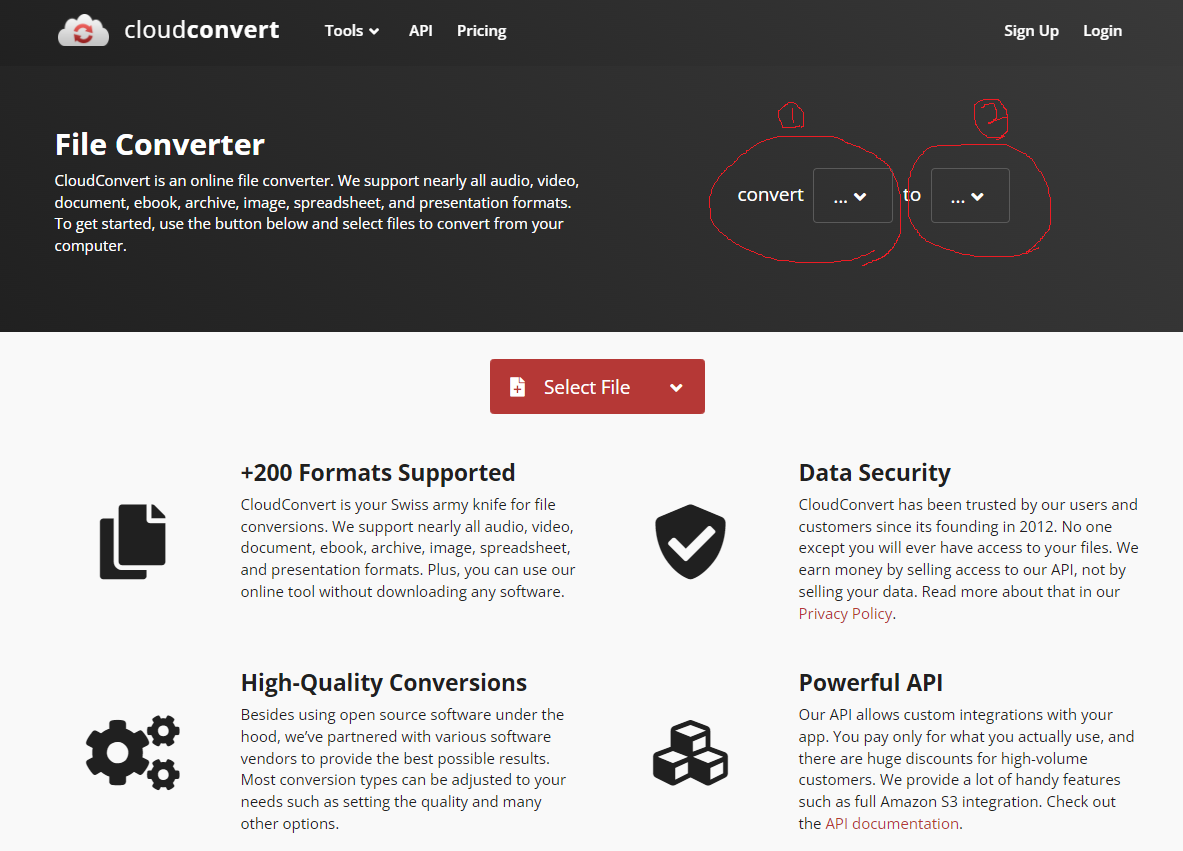
메인화면을 보시면 제가 1번으로 써놓은 곳이 변환하고자 하는 포맷의 파일이고요. 2번으로 써놓은 곳이 변환이 되었으면 하는 포맷의 파일입니다.
1번을 누르시면 다양한 포멧을 설정할 수 있게 나오는데요. 그중 제가 바꿀 파일은 mov이기 때문에 video의 mov를 설정했습니다.
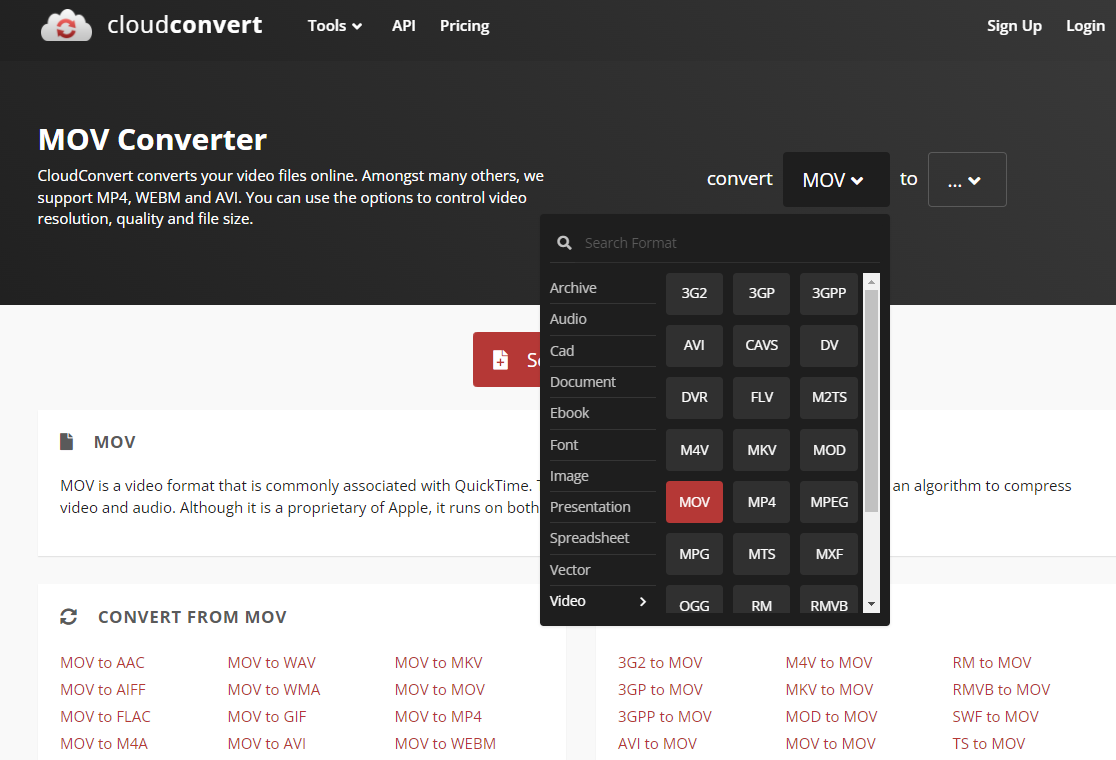
이제 바꿀 포멧을 설정해주세요. 저는 mp4로 설정을 했습니다.
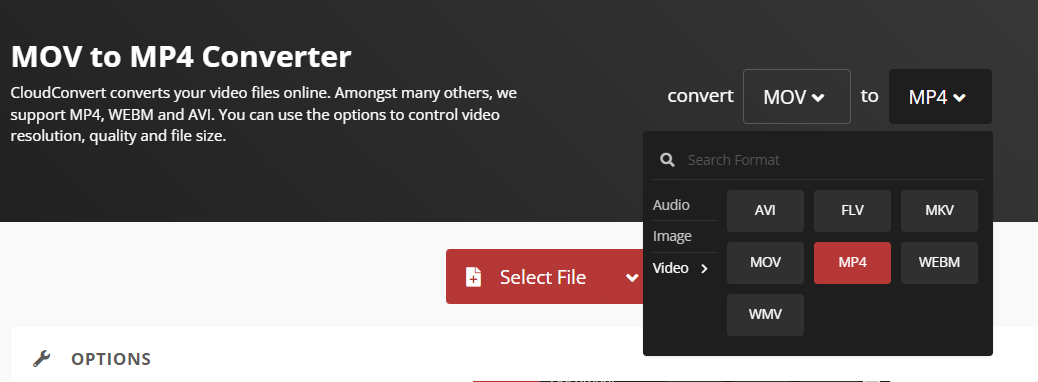
설정이 되면, 다양한 옵션 값이 나타나는데요.
비디오와 오디오,trim(어디에서~어디까지 할지), 자막을 넣을지 설정할 수 있습니다
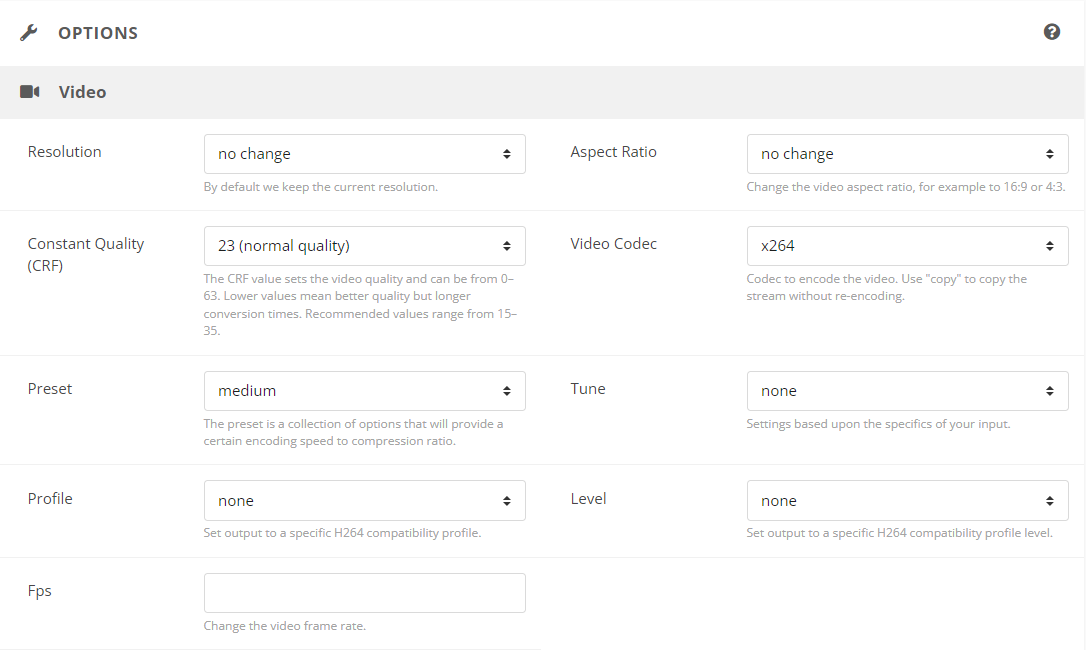
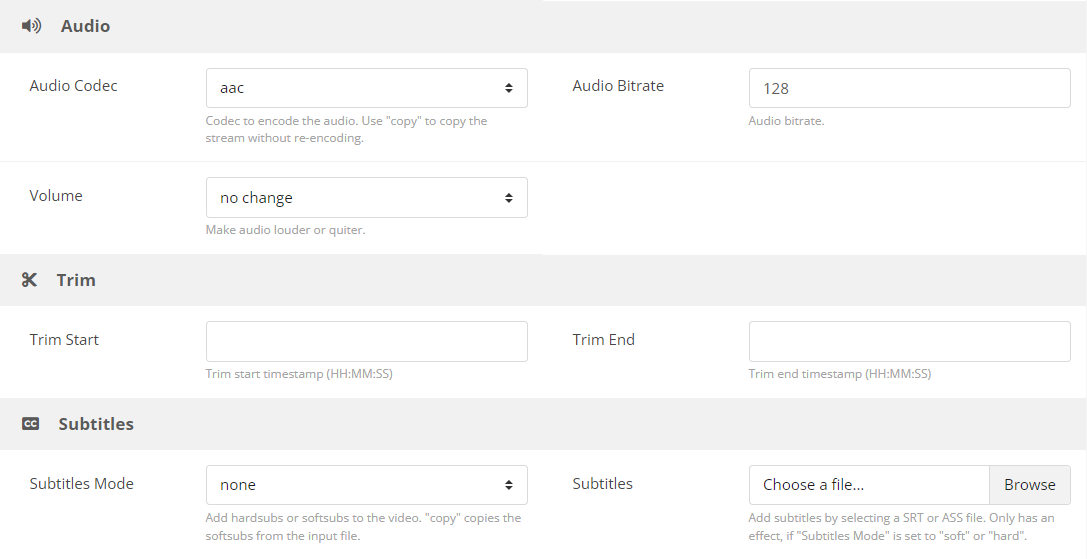
그렇지만, 꼭 필요한 게 아니라면 기본값으로 해주시면 될 것 같습니다.
영상 퀼리티가 중요하신 분들만 constant Quality를 기본 23에서 18로 바꿔주시면 될 것 같습니다.
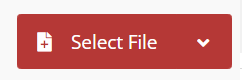
이제 Select File을 눌러주시면 파일을 넣을 수 있게 창이 뜹니다.
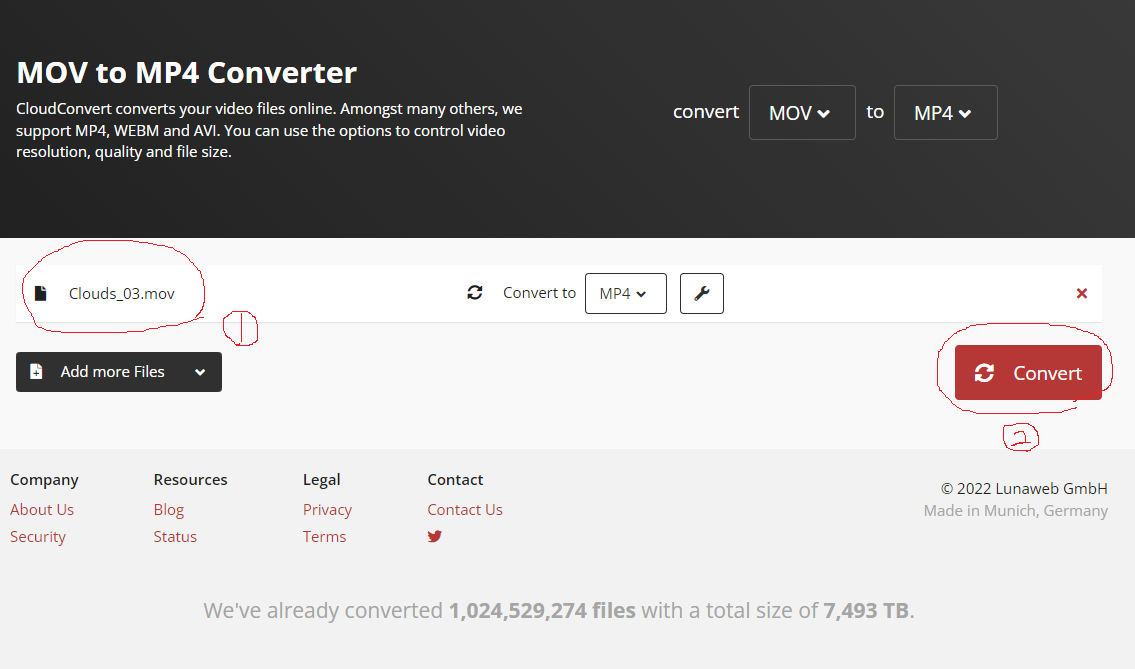
1번처럼 파일이 잘 들어갔는지 확인하시고, 2번 Convert를 눌러주시면 변환이 됩니다.
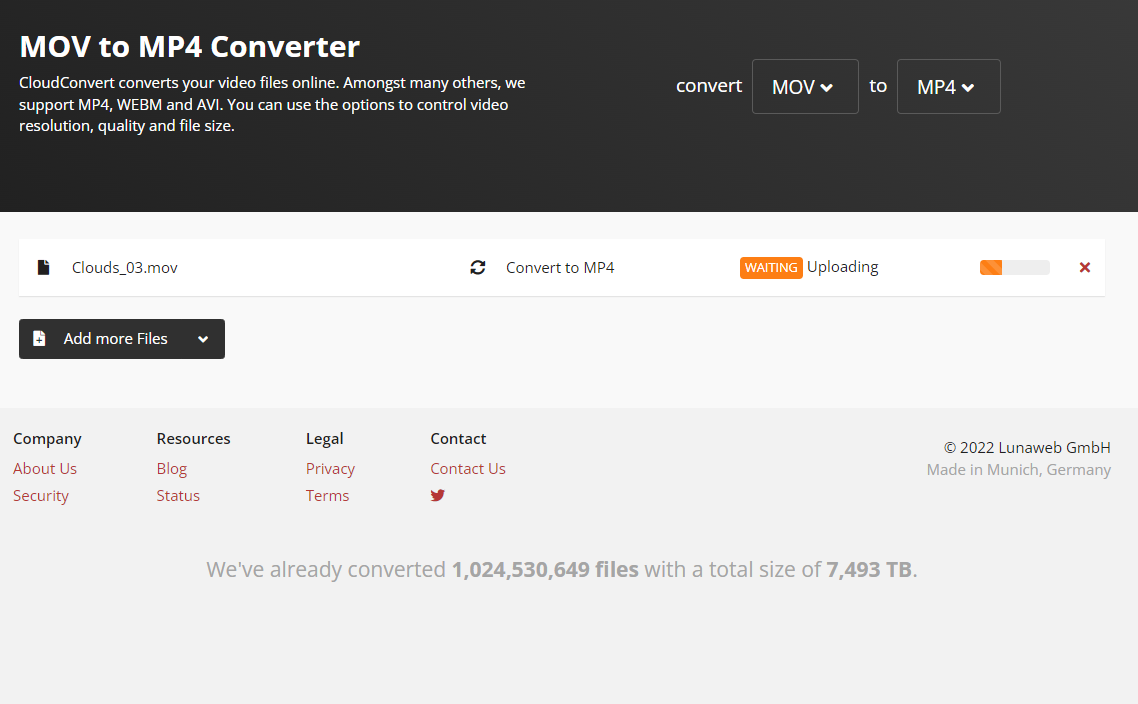
게이지가 주황색으로 차는게 보이실 거예요. 게이지가 끝까지 차게 되면
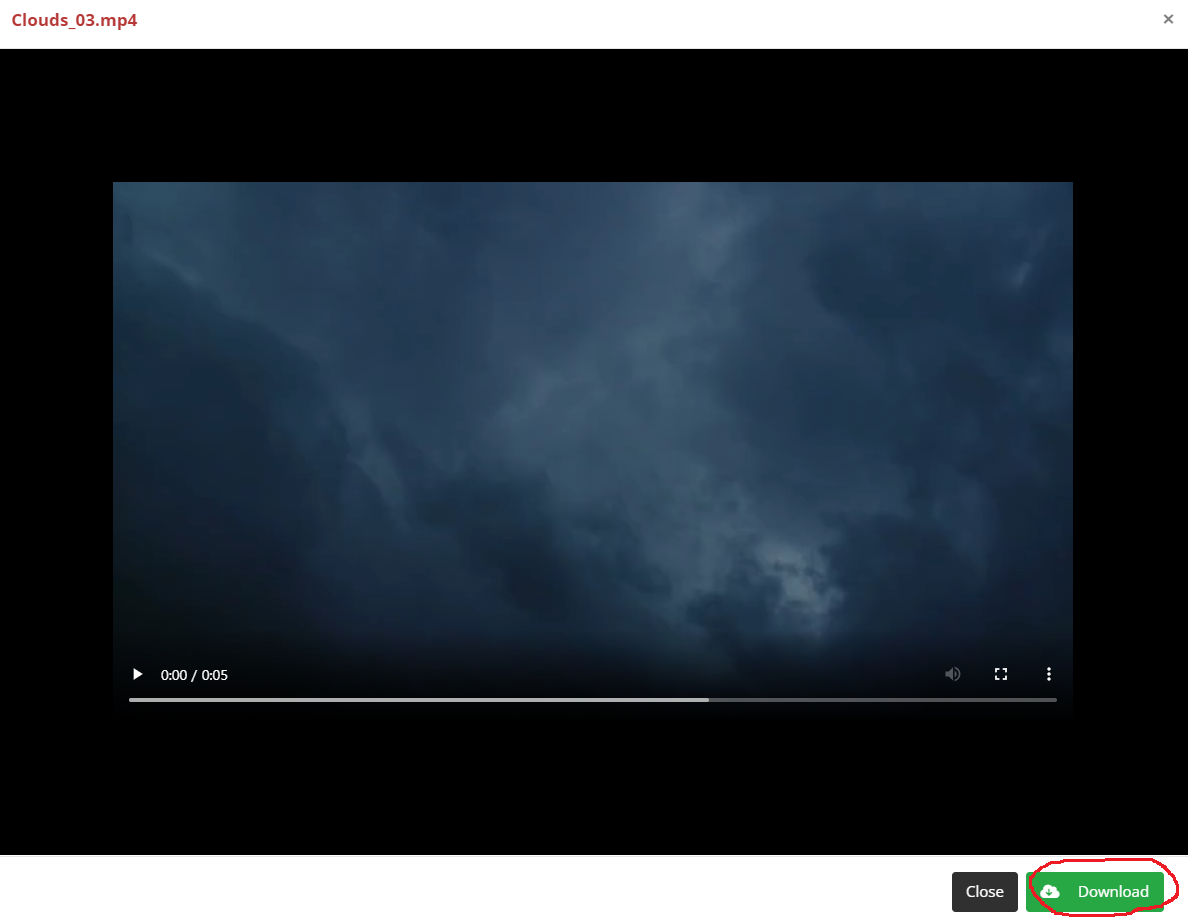
이렇게 큰 창에 변환된 화면이 뜹니다. 확인해 보시고, 좌측 밑에Downlord를 눌러주시면 파일 다운이 됩니다.
이상 cloudconvert사이트에 대해 알아보았습니다.
익숙해지시면 정말 편하실 거예요
'여러가지 정보와지식 > IT팁이야기' 카테고리의 다른 글
| 왓차플레이 고객센터 전화번호 (6) | 2024.09.20 |
|---|---|
| 오토캐드 무료 다운로드 방법 (0) | 2024.09.20 |
| 어도비 일러스트레이터 무료 다운 방법 (1) | 2024.09.19 |
| 포토샵 없이 사진을 움짤(gif)로 쉽고 빠르게 만드는 방법 (0) | 2022.02.10 |
| 그림판에서 사진 자르는 방법 및 사진조절 방법 (0) | 2021.11.13 |
